
自作分割キーボードHelixを販売する遊舎工房さんから、片手キーボードバージョンFroggy用のキーキャップが発売されました。デザインも可愛く、エンボス加工等もしてあってとても使いやすいキーキャップになっています。私もモニターとしてアイディアを出させて頂いたので、せっかくなので紹介していきたいと思います。それとFroggy用ファームウェアの雛形は私が作ったものが元になっているですが、最終的になぜこの動作やキー配列にしたのか気になる方もいるかも知れないのでそちらも簡単に解説をしていきます!
片手キーボードHelixに関してや、Froggyのファームウェアに関する情報はこちら(左右分割キーボードHelixをFrogpadライクな片手キーボードとして使う)を御覧ください。
キーキャップ
全体的に可愛らしく、くどくないデザインで、思わずドヤ顔で持ち歩きたくなるキーボードになっています!アイコンもフォントもかわいい!
Kailhのロープロファイルキースイッチに対応したロープロキーキャップです。Helix自体が薄型をコンセプトに設計されているため全体的に背が低く、手首が自然な形で打てて楽でよいですね。かわいいカエルの手の意匠のエンボス加工は実質的にホームポジションとなるオプションキーを見失わないために一役買っています。Symbolキー(緑のカエル)のエンボス加工はNumキー(同橙)と混同しないために非常に役に立ちます。
キーはUV印刷ですが、全面にクリアコートがされていて削れにくい工夫がされています。めっちゃ使い倒して削れてしまってもキーキャップだけ販売しているのでありがたいですね。
キーマップ
基本的にアルファベットのキーマップは私が試した中で一番理にかなっていると感じていた片手キーボードの名機FrogPadを参考にして作られています。アルファベットの頻出度やqwertyとの指運びの互換等を考慮した非常に効率的なキーマップでした。しかし英語での使用頻度が低いものの日本語入力で頻出する「K」キーが2ストロークになってしまうため、英語でも使用頻度がそれほどでもない「W」キーと入れ替えることで日本語入力の快適さを上げています。
参考:文字頻度表
記号キー
FrogPadより縦が一行多いことを利用して、コーディングや文章などで頻出する記号専用の行を最上部に新設しました。FrogPadは記号を押すために「モード変更→オプションキー→該当キー」と手順が必要な記号キーが多く括弧を入力するのにも無駄な動作が多かったのですが記号専用行のおかげで文中の記号は元よりコーディングにも耐えうるマッピングになりました。記号キーは大中小括弧を全て並べずあえて不等号で分割することにより混乱しにくく押し間違えにくくしました。Symbolレイヤーの配列はほぼFrogPad準拠ですが、上段に記号キーを置いて空いた部分に矢印キーを配置したため若干の配置変更を行っています。
同時押し
続けて記号や数字を打つ場合、予め記号モードをロックする必要があったFrogPadの方式を改良して、同時押しにより記号や数字等の別レイヤーのキーを押せるようにしました。「ロック→ロック解除」の手間がなくなり、よりシームレスでスピーディーに文字や記号を打てるようになりました。それぞれの位置は使用頻度が高い順に押しやすい位置に配置してあります。
特殊キー
列もFrogpadより一列多いため、こちらには特殊なキーを配置しています。FrogPadのように「次のキーを打つまで(Shift/Ctrl/Alt)をロック」という使い方もできますが(改良版ファームウェアを作ったないんさんが一晩でやってくれました…!)通常のキーボードのようにモデファイアキーを押しながらという使い方が出来ます。実はFrogPadにはこのモデファイアロックにバグがあって特定の条件でロックが解除されない状態があったのですが、そんな苦労からも開放です!また、BSキー、かなキー、Undoキー等アプリケーションの使用に便利なキーも追加しました。
機能呼び出し
片手キーボードはマウスを握っていようがペンを握っていようが常にフルキーボードを扱えるため、アプリや機能を手軽に検索できるランチャーソフトと非常に相性が良いと思っています。立ち上げるソフトの名前さえわかっていれば「ランチャー起動→ソフト名入力」で気軽にアプリを立ち上げる事が可能です。そんなわけでFroggyにはランチャー用のキーも数字レイヤーに存在しています。デフォルトの設定では数字レイヤーキーとロケットのキーを同時に押すと「Launchy」の起動キーである「Ctrl+Shift+F1」が出力されます。
カスタマイズしてみよう
カスタマイズ性も自作キーボードの醍醐味の一つです。私は通常レイヤーもオプションレイヤーも「かなキー」になっているKana-EisuキーをMacの「Lang1/Lang2」にして、Autohotkeyでそれぞれ「変換」「無変換」にコードをコンバートして、IMEの設定で日本語英語をトグルではなく明示して指定できるようにしています。またAltキーとWinキーの位置も入れ替えて使っています。色々と環境やクセに合わせてカスタマイズすれば、最強の片手デバイスになるでしょう!



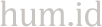




 左右分割キーボードHelixをFrogpadライクな片手キーボードとして使う
左右分割キーボードHelixをFrogpadライクな片手キーボードとして使う HelixのUnderglowをキー側が光るように改造する
HelixのUnderglowをキー側が光るように改造する Mixamoからアニメーションデータを無料でUE4に持ってくる手順ー後編
Mixamoからアニメーションデータを無料でUE4に持ってくる手順ー後編 ずっとサマーセール価格になった oculus rift cv1 を注文してみた。届くのに何日?関税は?
ずっとサマーセール価格になった oculus rift cv1 を注文してみた。届くのに何日?関税は?







はじめまして「ヘルスケアあったらいいなラボ」と申します。身体的な障害のために片手しか使えない方のキーボード作業が改善できないものかと思案しておりましたところ、このページをみつけました。私が勝手に考えていたのは通常のキーボードをドライバーだけ変えて、左半分あるいは右半分のキーにダブルクリックなどの動作で対称位置にあるキーの入力にできないものかと思っていたのですが、このようなハードがあれば、よそに行くときにも本人が持ち歩いていれば、どこでもコンピューター作業ができるのでとてもいいなぁ と感じました。また有益な情報を発信いただけますと幸いです。(
ショーケースの20番案件です)